Cum de a activa un coduri PIN complicate în Windows 10 - msreview - știri din lumea de ferestre
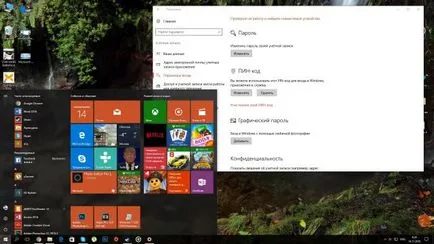
Sistemul de operare Windows 10 include mai multe opțiuni de intrare în cont, inclusiv introducerea de cod PIN. Dacă aveți un dispozitiv mobil, atunci sunteți familiarizat cu codul PIN, care este a doua forma de autentificare, cum ar fi o parolă, dar cu unele diferențe unice.
De exemplu, un cod PIN este de obicei format din cifre, și este parole mai scurte. PIN-ul se aplică numai pentru un singur dispozitiv, fără sincronizare între diferite ca parolele din contul Microsoft, și nu funcționează în rețea, doar la nivel local.
Acest lucru face ca PIN-urile mai sigure; Dacă parola a fost compromisă, ele pot avea acces la dispozitive de pretutindeni. Cu toate acestea, crearea unui cod PIN scurt simplifică accesul la exterior, în cazul în care pune mâna pe dispozitiv.
Din fericire, Windows 10 include o caracteristică care vă permite să creați mai multe coduri PIN complexe cu caractere speciale, litere mari și litere mici pentru a crește securitatea contului.
Acest manual pe Windows 10, vom descrie pașii care vor face PIN-ul securizat.
Cum se configurează un cod PIN
Pe un computer care execută Windows 10 Pro poate utiliza politica de grup local pentru a specifica rapid nivelul de dificultate:
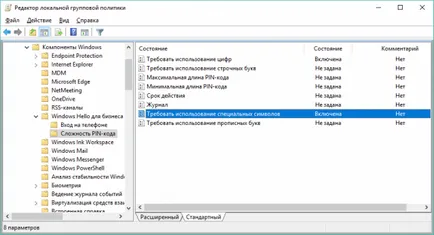
Dreapta dublu-clic pe opțiunea dorită. Derulați la fiecare la rândul său, putem citi descrierile lor.
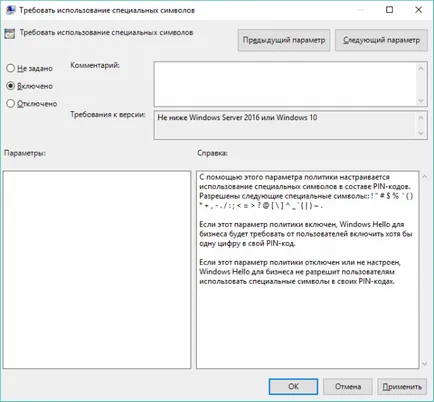
Pentru a schimba opțiunea Deschideți și setați comutatorul la „On“ sau „Off“. Faceți clic pe OK.
Cum de a crea PIN complex pentru conectare la Windows 10
Complexitatea configurarea unui cod PIN, trebuie să setați codul PIN:
Deschideți Setări> Conturi> Conectare Opțiuni> Cod PIN> Adăugare.
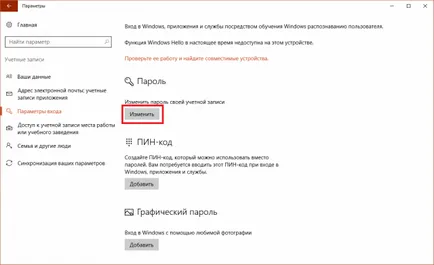
Introduceți parola curentă și apoi faceți clic pe Conectare.
Va cod PIN fereastra de setare, faceți clic pe cerințele codurilor de legătură într-o pinilor pentru cerințele de cod satisfăcătoare ale opțiunilor de politică. Creați un cod PIN și faceți clic pe OK.
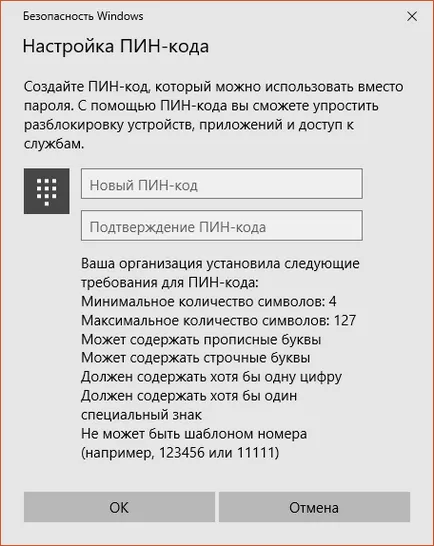
Pentru a verifica, a bloca dispozitivul (Windows + L) și încercați să introduceți acest cod PIN.
concluzie
Complicații codul PIN face dificil de hack. Acum este mai mult ca o parolă, dar a fost spus mai sus, ceea ce este diferența sa.
În cazul în cont Microsoft este utilizat pe o varietate de dispozitive care folosesc aceeași parolă pentru a vă conecta la ele, astfel că, odată cu pierderea de toate acestea sunt deschise la penetrare. Codul PIN este creat pentru fiecare dispozitiv separat, în același cont Microsoft; cu furt de cod pin nevoie de acces fizic la dispozitivul pe care este instalat, și pentru a sparge codul PIN complicat nu va fi ușor.
Sarcina cod PIN complexitate este disponibil doar în versiunile de Windows 10, Pro și Enterprise.